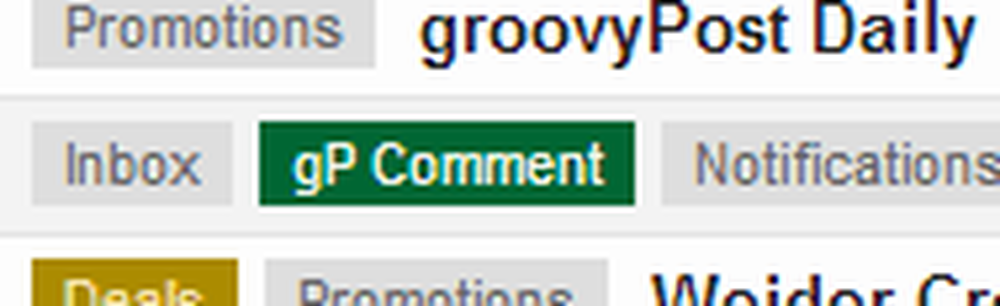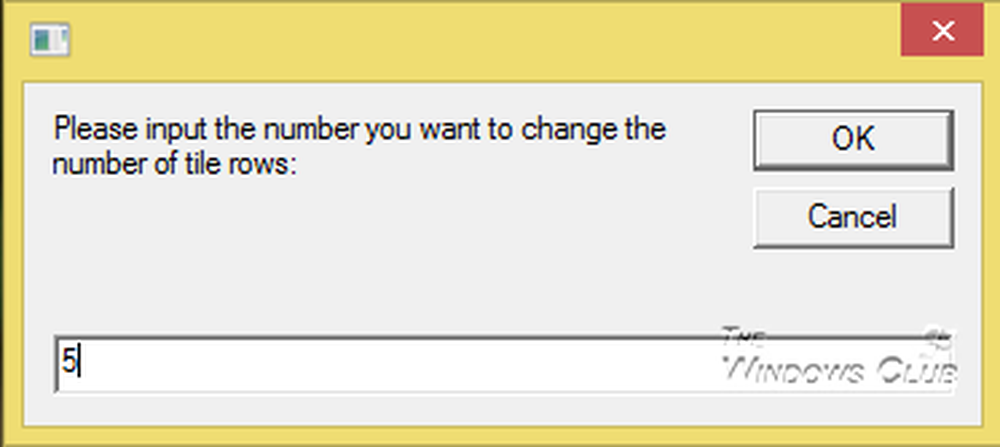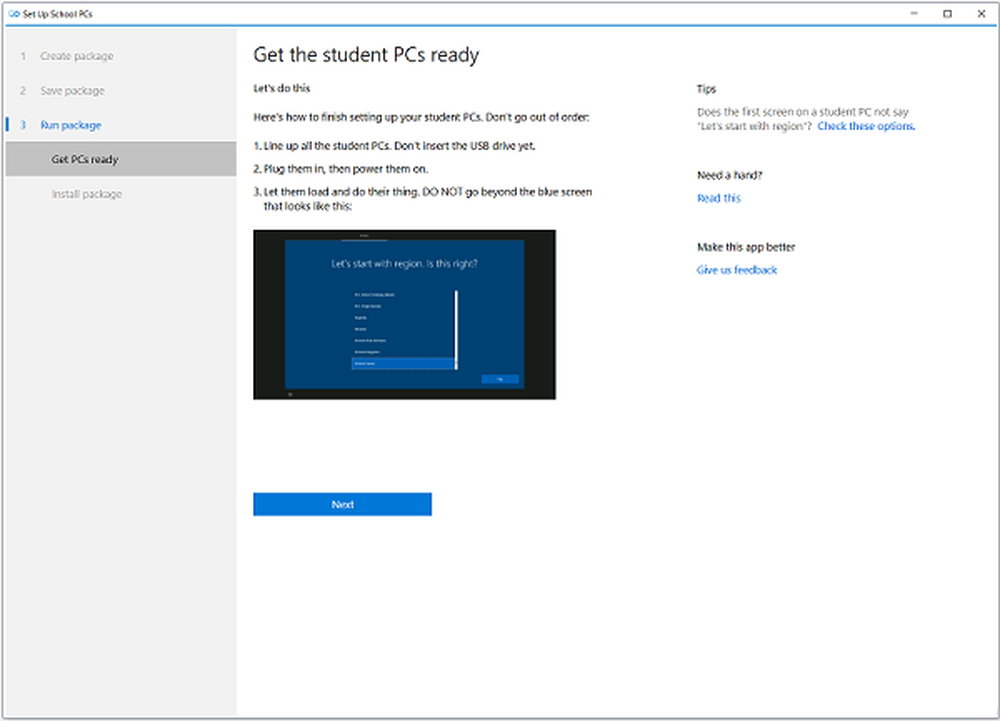Use la tecla Mayús para efectos de cámara lenta en Windows 7

 A menudo parece que muchas de las animaciones en Windows 7 son más rápidas que una bala acelerada. En particular, el menú Flip 3D para mí es un poco demasiado rápido. Si tú desea ralentizar estas animaciones temporalmente con solo presionar una tecla adicional, aquí se explica cómo hacerlo con un ajuste de registro "lento".
A menudo parece que muchas de las animaciones en Windows 7 son más rápidas que una bala acelerada. En particular, el menú Flip 3D para mí es un poco demasiado rápido. Si tú desea ralentizar estas animaciones temporalmente con solo presionar una tecla adicional, aquí se explica cómo hacerlo con un ajuste de registro "lento".Cómo habilitar los efectos de animación a cámara lenta en Windows 7
Paso 1 - Abrir Regedit
Hacer clic la Menú de inicio de Windows Orb, en el cuadro de búsqueda Tipo en regeditar y entonces prensa Entrar.

Paso 2 - Busque la clave de registro correcta
El Editor del Registro debería abrirse. Usa el panel izquierdo para navegar a la siguiente tecla:
HKEY_CURRENT_USERSoftwareMicrosoftWindowsDWM

Paso 3 - Crear un nuevo DWORD en la clave DWM
Botón derecho del ratón la DWM llave y Seleccionar Nuevo> Valor DWORD (32 bits).*
*Si está en un sistema de 64 bits, el 32 bits DWORD todavía funcionará.

Paso 4 - Renombra el nuevo DWORD
Botón derecho del ratón el nuevo DWORD - Nuevo valor # 1 y Seleccionar Rebautizar. Ingrese el siguiente nombre nuevo:
AnimacionesShiftKey

Paso 5 - Establece los datos de valor de DWORD en 1
Haga doble clic las animaciones ShiftKey DWORD que acaba de crear y Cambio la Datos de valor a 1, Hexadecimal. Hacer clic DE ACUERDO cuando esté terminado.
Paso 6 - Reinicie su computadora

Hecho!
Ahora estás listo para activar los efectos de cámara lenta. Simplemente mantenga pulsada la tecla Mayús siempre que esté pasando por una animación en Windows 7, y se reducirá a velocidad de "bala".
Algunas instancias diferentes para prensa Cambio:
- Sostener Cambio cuando tú Hacer clic el botón de minimizar.
- Sostener Cambio mientras en el Alt + Tab menú
- Sostener Cambio en Flip 3D (Ctrl + Winkey + Tab)
- Sostener Cambio cuando abriendo nuevas ventanas.
Pero esas son solo algunas de las muchas posibilidades: ¡pruébalo! Después de todo, no se le puede mostrar qué es Windows 7; Tienes que experimentarlo por ti mismo.